¿Cómo usar en tu impresora el modo borrador?
Lo hemos dicho con anterioridad la tinta de impresión es uno de los líquidos más caros del mundo, marcas como HP venden cartuchos que parecieran contener sangre de unicornio y creemos que al mismísimo Harry Potter le afectaría las finanzas tener que comprar varios en un mes. Sin embargo, podemos ahorrar algo de tinta con un truquillo muy sencillo: el modo borrador.
El modo borrador amado por los ahorradores y odiado por los diseñadores gráficos, es una de las maneras más eficientes de controlar tu gasto en consumibles y hoy te diremos: que es, cuando debes usarlo y como puedes configurar tu impresora para que sea tu modo predeterminado… Sigue leyendo y ahorra con A4Toner…
¿Qué es el modo borrador?
Básicamente el modo borrador es una modalidad de impresión con la cual se logran tres metas:
- Mayor rapidez de impresión
- Menor consumo de energía
- Y, disminución del consumo de tinta
Sin embargo, no todas son ventajas con el modo borrador; ya que en esta forma de impresión se prioriza la rapidez y el ahorro, pero desmejora la calidad de la imagen o texto impreso.
El modo borrador también es conocido como modo eco o modo rápido.
Todas las impresoras tienen esta modalidad de impresión, puede variar su nombre, pero el propósito es el mismo: velocidad y ahorro de cartuchos de tinta y energía.
Puedes generar documentos esporádicos en modo borrador y también colocarla como forma predeterminada de impresión.
Ventajas del modo borrador
Tal como indicábamos anteriormente el modo borrador tiene tres ventajas: rapidez, ahorro de tinta y menor gasto energético. Podrías preguntarte ¿En realidad aumenta la velocidad el modo borrador tanto que no importe la calidad? O en su defecto ¿Realmente se ahorra tinta en el modo rápido o eco de impresión? Y la respuesta es: SÍ, pero esta forma de impresión no es buena siempre.
La velocidad y el ahorro en el modo borrador
Aunque muchos utilicen el modo borrador como una forma de ahorrar tinta, quizás la mayor ventaja que supone esta modalidad es la rapidez con la cual se genera la impresión.
Por ejemplo:
La impresora HP OfficeJet Pro 8210 es capaz de imprimir 22 páginas por minuto en monocromo y 15 a color en su modo normal – optimo; esta velocidad dependerá también del contenido del documento, si tiene imágenes puede que demore un poco más. No obstante, cuando usas el modo borrador en este mismo modelo de impresora la velocidad aumenta exponencialmente, siendo capaz de imprimir 34 páginas por minuto en monocromo y la misma cantidad a color.
El modo borrador está diseñado principalmente para acelerar el tiempo de impresión, pero también prioriza el ahorro de consumibles hasta en un 75%; todo esto sacrificando la calidad de la impresión.
¿Se ve muy mal la impresión en modo borrador?
Realmente la respuesta dependerá del tipo de documento impreso, si se trata de texto sólo percibirás que el color negro deja de ser tan intenso para ser un tono gris oscuro, pero no habrá mayor cambio. Por otra parte, si el documento tiene imágenes si hay un descenso de calidad perceptible; la imagen se genera en colores varios tonos más bajos que los reales y la nitidez no es alta.
Todo esto nos lleva a la siguiente pregunta: ¿Cuándo usar el modo borrador?
Cuando usar el modo borrador y cuando no
El modo borrador no debes usarlo en todo momento, no puedes imprimir una fotografía en esta modalidad ya que no tendrás colores vivos, nitidez y la calidad de imagen disminuirá en general. Tampoco es buena idea usarlo en documentos importantes, que serán de uso externos como: publicidad, panfletos, presentaciones y similares.
En palabras más sencillas el modo eco no es ideal para uso profesional, cuando debes presentar un documento o una propuesta lo mejor es apostar por alta calidad de impresión; mínimo modo normal, siendo lo ideal el modo de impresión óptimo.
 Debes evitar el modo borrador en:
Debes evitar el modo borrador en:
- Documentos externos, que sean parte de la imagen de tu empresa.
- Impresiones que serán compartidas de forma profesional.
- Tampoco es buena idea imprimir fotografías en modo borrador; se pierde la calidad del color.
 El modo borrador es ideal para:
El modo borrador es ideal para:
- Documentos de uso internos o que serán desechados rápidamente.
- También para imprimir documentos “borradores” que servirán de ejemplo o para correcciones.
- Asimismo, para imprimir información de estudio que será de uso personal.
En esencia lo ideal es evitar el uso del modo borrador en documentos que puedan afectar la imagen de tu empresa o tu persona, por ejemplo: debes entregar tu tesis, no la imprimas en modo borrador, pero si puedes imprimir los capítulos de la misma que serán corregidos por tu tutor.
Configurar tu impresora en modo borrador predeterminado y para uso esporádico
¿Cómo puedo configurar la impresora en modo borrador? Pues es muy fácil, hay dos maneras de hacerlo; tu puedes colocarla en modo borrador predeterminado, es decir, siempre que se genere un documento sea en esta modalidad. También puedes configurarlo para imprimir esporádicamente de esta manera.
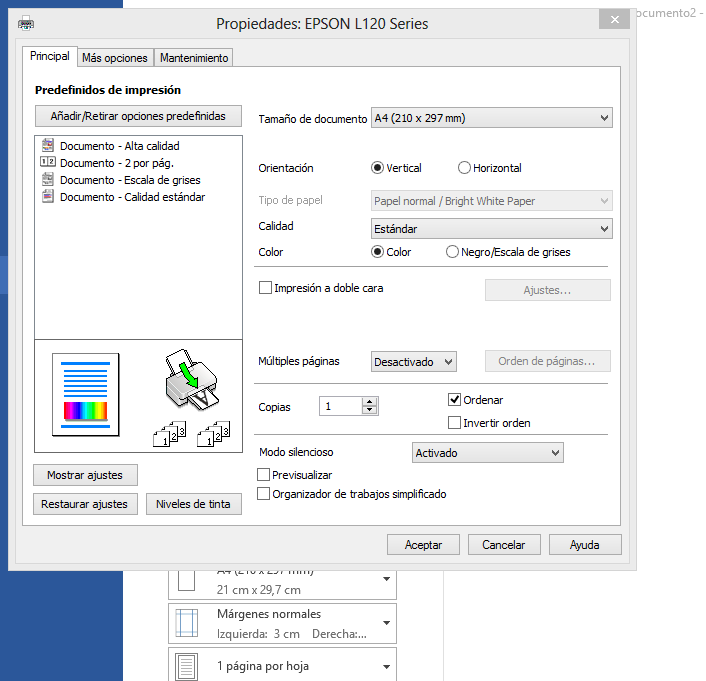
Modo borrador esporádico
Si eres de los que valora la calidad sobre el ahorro y no quieres usar siempre el modo borrador esta es la mejor opción para ti. Simplemente debes cambiar las preferencias de impresión cada vez que desees imprimir en esta modalidad, para hacerlo debes:
- Presiona imprimir desde el programa donde se encuentra el documento a generar.
- Luego en la ficha de impresión busca las preferencias de impresión.
- Estando allí encontrarás una opción que dice calidad de impresión o modo de impresión, normalmente encuentras tres opciones: modo borrador/rápido/eco, modo normal y modo óptimo.
- Señalas el modo borrador, presionas aceptar y/o imprimir. ¡Listo! En pocos segundos tendrás tu documento impreso ahorrando tinta, energía y aumentando la velocidad.
Modo borrador predeterminado
Si piensas en ahorrar y te emocionas esta es tu opción; gastarás menos energía, tendrás mayor velocidad y tus cartuchos durarán muchísimo…
El procedimiento es parecido al anterior, pero para que el modo borrador quede predeterminado como tu primera forma de impresión, debes configurarlo desde el controlador de la impresora.
Para hacer lo anterior, deberás ir al panel de control de tu PC, donde buscarás la opción hardware y sonido, luego impresoras y otros; estando en esta pantalla observarás todas las impresoras instaladas en tu computadora. Ahora selecciona el dispositivo que quieres configurar, presiona clic derecho sobre el mismo y en el menú desplegable seleccionas preferencias de impresión.
Preferencias de impresión es una ficha donde puedes modificar el tamaño de papel, la calidad de la impresión y hasta si deseas los documentos en escala de grises. Ahora simplemente debes buscar la calidad de impresión y seleccionas: modo borrador. Una vez hecho lo anterior presionas aceptar y a partir de ese momento siempre usarás el modo eco, al menos que configures nuevamente la impresora.
Ciertamente el modo borrador es muy útil, pero si aun así tu gasto en consumibles es alto no olvides que puedes ahorrar mucho dinero con los mejores cartuchos compatibles: los de A4Toner, los expertos de la tinta…
- Epson Expression Photo XP-8700 | Análisis y Opiniones - 6 julio, 2022
- HP LaserJet M110we y M110w | Análisis y Opiniones - 23 junio, 2022
- HP Color LaserJet Enterprise M554dn | Análisis y Opiniones - 10 marzo, 2022
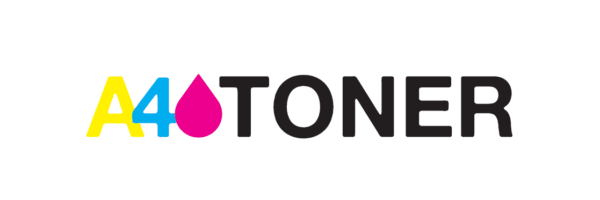

 A4toner: Cartuchos de tinta, toner e impresoras
A4toner: Cartuchos de tinta, toner e impresoras

